Очищення Windows від вірусів
- Короткий опис
- Вступ
- 1. Сканування системи з-під Windows
- 2. Пошук і видалення вірусів без завантаження Windows

Короткий опис
Керівництво як знайти і видалити всі віруси і інші шкідливі програми з ноутбука або комп'ютера.
Вступ
Іноді бувають випадки, коли Windows починає себе неадекватно вести, з'являються різні помилки, спливають різні вікна, які ви не відкривали. Це все може свідчити про присутність на ноутбуці вірусів. Віруси можуть себе проявляти таким чином:
- Помилки і глюки Windows;
- Чи не відкриваються диски і не запускаються програми;
- Від вашого імені розсилається спам поштою, ICQ, в соціальних мережах і т.д .;
- Самі відкриваються різні програми.
Це далеко не повний список. Як же точно визначити, що на ноутбуці є віруси і, головне, як від них позбутися?
Відповідь проста: потрібно просканувати систему антивірусом. У цьому матеріалі буде розглядатися сканування системи з-під Windows і за допомогою зі спеціального диска.
1. Сканування системи з-під Windows
Для одноразового сканування найкращим чином підійде безкоштовна утиліта від Касперського: AVPTool ( завантажити )
Завантажуємо і запускаємо утиліту. Це найкраще робити в безпечному режимі. Щоб в нього перейти, потрібно при завантаженні Windows натиснути F8 і вибрати відповідний пункт меню. Пошук і видалення вірусів в цьому випадку будуть набагато ефективніше.
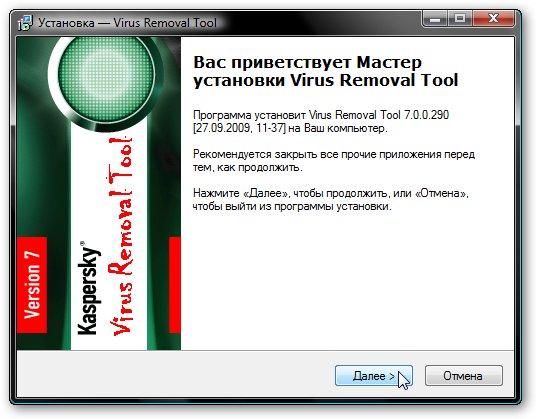
Натискаємо Далі:
При установці, утиліта розпаковується в тимчасову папку. Вказуємо до неї шлях і натискаємо Далі:
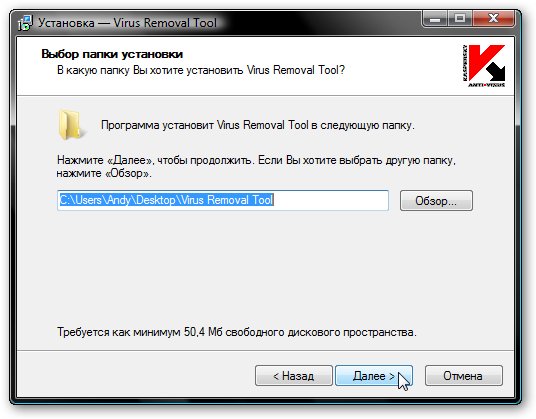
Після розпакування повинна запуститься утиліта. Вибираємо місця, де потрібно провести пошук вірусів:
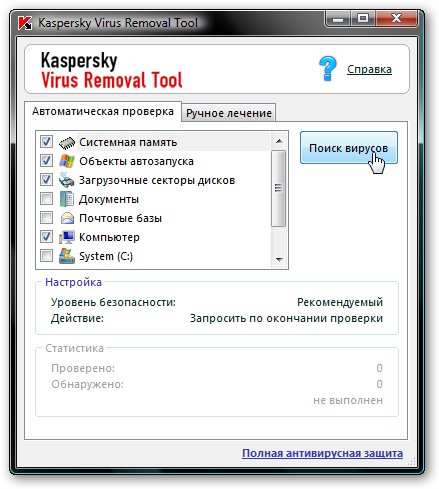
Для запуску сканування натискаємо на Пошук вірусів. чекаємо:
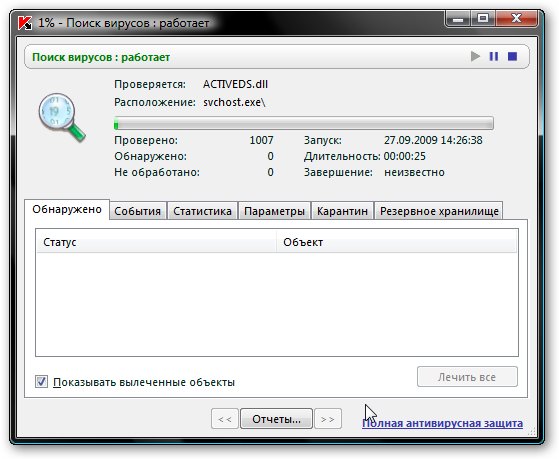
От і все:
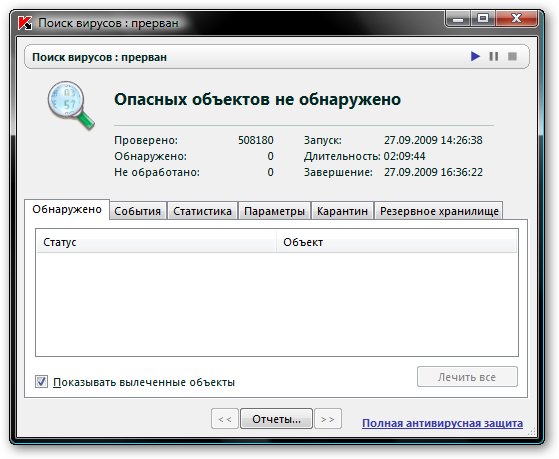
Пошук вірусів завершено. При виявленні вірусу AVPTool запитає вилікувати або видалити заражений файл. У звичайному, а іноді навіть і в безпечному режимі, віруси блокують стандартні імена файлів, бажано перейменовувати при збереженні.
Закриваємо програму. При закритті з'явиться пропозиція видалити програму:
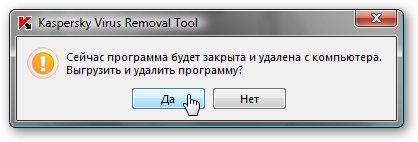
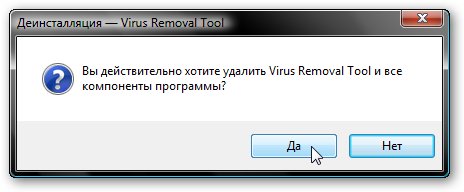
Прошу зауважити, що ця програма не призначена для постійної роботи в фоні. Вона створювалася для разових періодичних перевірок. Для постійної роботи в фоні потрібен повноцінний антивірус.
Важливе зауваження: альтернативою утиліті AVPTool є розробка Dr.Web - CureIT ( сайт CureIT ). Робота з цією програмою аналогічна AVPTool. Якщо є бажання, то можна також перевірити Windows і цією програмою. Якщо AVPTool щось пропустить, то Dr.Web CureIT може знайти.
Іноді бувають випадки, коли вірус настільки сильно інтегрується з системою, що видалити його не виходить. Що ж робити в цьому випадку? Потрібно перевірити систему без завантаження Windows. Як це зробити буде описано нижче.
2. Пошук і видалення вірусів без завантаження Windows
Існують антивіруси, які здатні завантажуватися з диска. Їх перевагою є те, що Windows ніяк не впливає на процес сканування. Щоб цей якось проілюструвати, можна навести такий приклад. Є вірус. Він прописується як системна служба, яка розміщує свої файли на розділах вінчестера і флешках. При видаленні вірусу з флешки через деякий час він знову там з'являється. Після видалення антивірусом тієї служби відбувається повторне зараження з флешки. В результаті досить важко позбутися такого вірусу з-під Windows. Примірне такого вірусу є Autorun. Досить неприємна штука :)
В якості такого антивіруса я рекомендую використовувати Avira AntiVir Rescue CD. В якості альтернативи можна використовувати Dr.Web LiveCD. Керівництво по даній програмі: Видалення вірусів з ноутбука за допомогою Dr.Web LiveCD ).
Avira AntiVir Rescue CD поширюється у вигляді iso-образу. Завантажити його можна за цим посиланням:. Також цей образ потрібно якось на диск записати. Для цього рекомендую використовувати утиліту Ashampoo Burning Studio (). Можна також завантажити цей антивірус разом з програмою для запису.
Важливе зауваження: після сканування можливий варіант, що система не завантажиться. Рекомендується скопіювати всі важливі дані. Якщо вже система не завантажилася, а дані не скопійовані, то завжди можна скористатися Dr.Web LiveCD ( Видалення вірусів з ноутбука за допомогою Dr.Web LiveCD ), Ubuntu ( Швидка діагностика несправностей ноутбука ) Або будь-який інший завантажувального програмою або дистрибутивом.
Спочатку потрібно встановити і запустити Ashampoo Burning Studio:
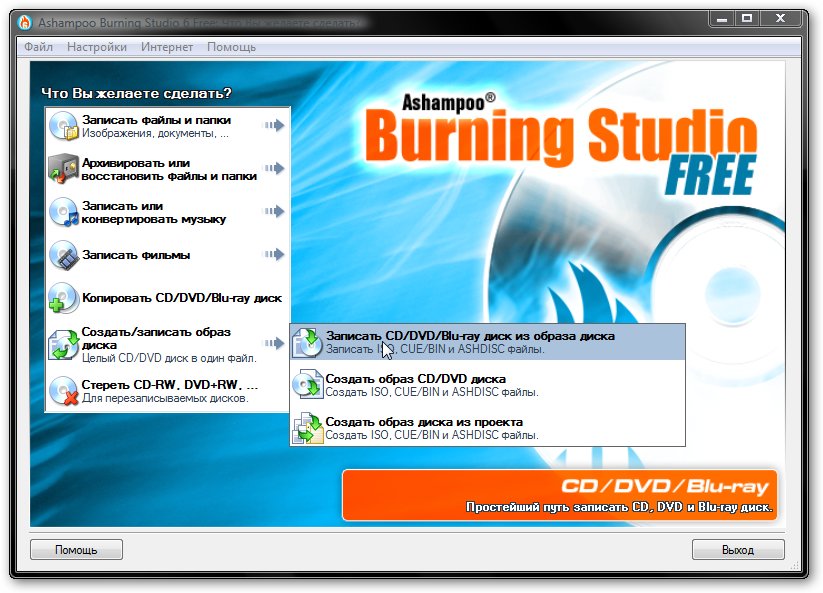
У меню вибираємо пункт Записати CD / DVD / Blue-Ray диск з образу диска.
Вказуємо де ви зберегли скачаний образ диска з антивірусом:
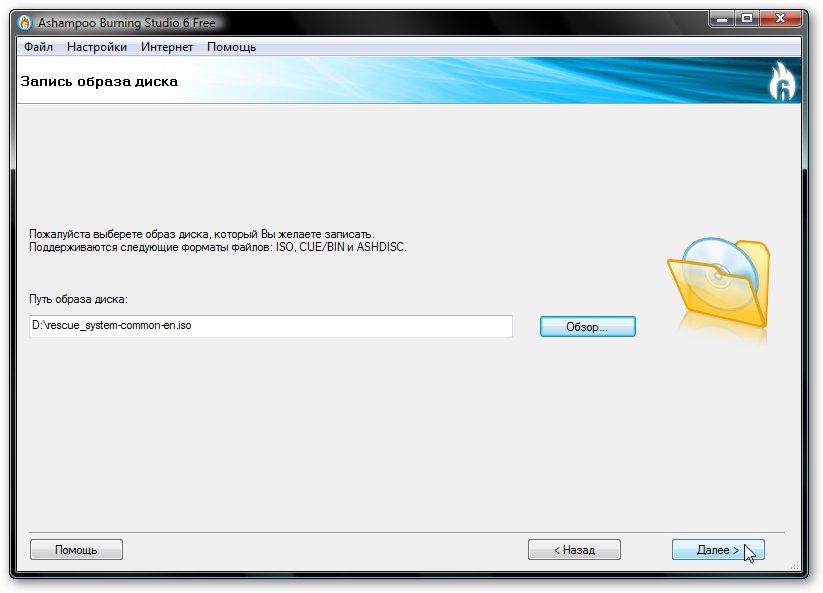
Натискаємо Далі і ставимо чистий диск в привід:
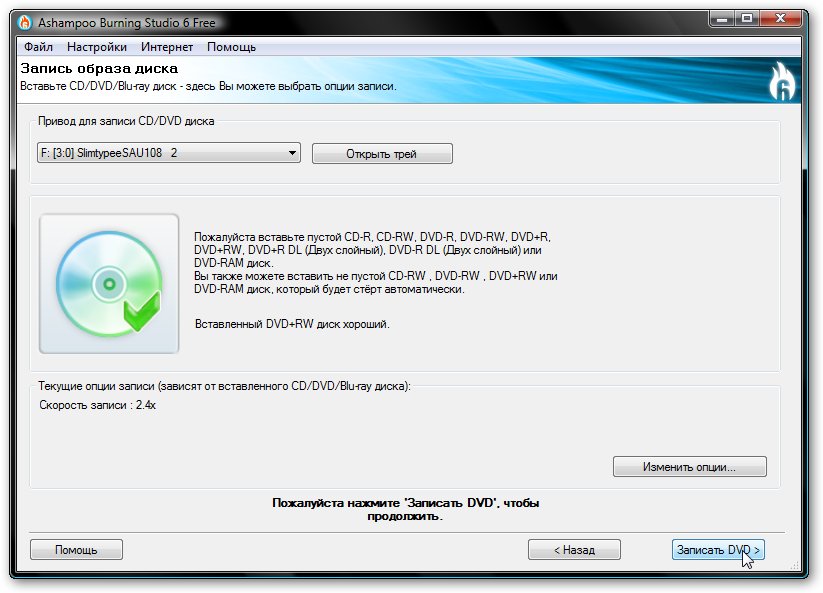
Натискаємо Записати DVD / CD для початку запису.
Коли запис завершена, ставимо диск у ноутбук, який буде перевірятися на віруси. Перезавантажуємо його і встановлюємо в BIOS завантаження з диска. Як це зробити описано в цьому матеріалі: Звичайна установка Windows XP .
Якщо все зроблено правильно, то при завантаженні з диска повинно з'явиться таке вікно:
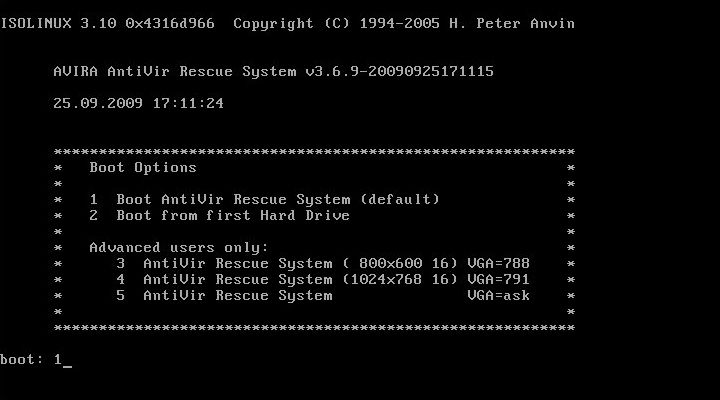
Натискаємо цифру 1 і Enter. У підсумку повинно відкритися вікно антивіруса:
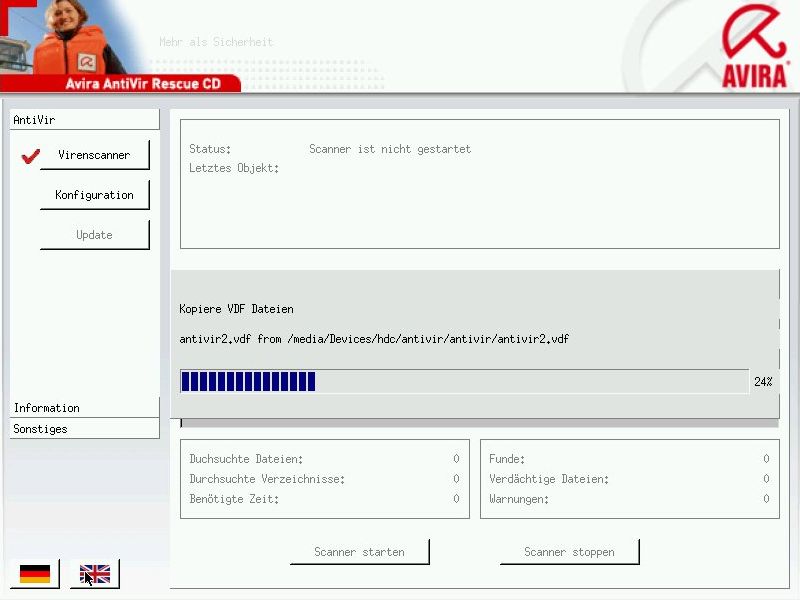
Щоб змінити мову, клацаємо на відповідній іконці внизу зліва. Для запуску сканування натискаємо на кнопці Start scanner:
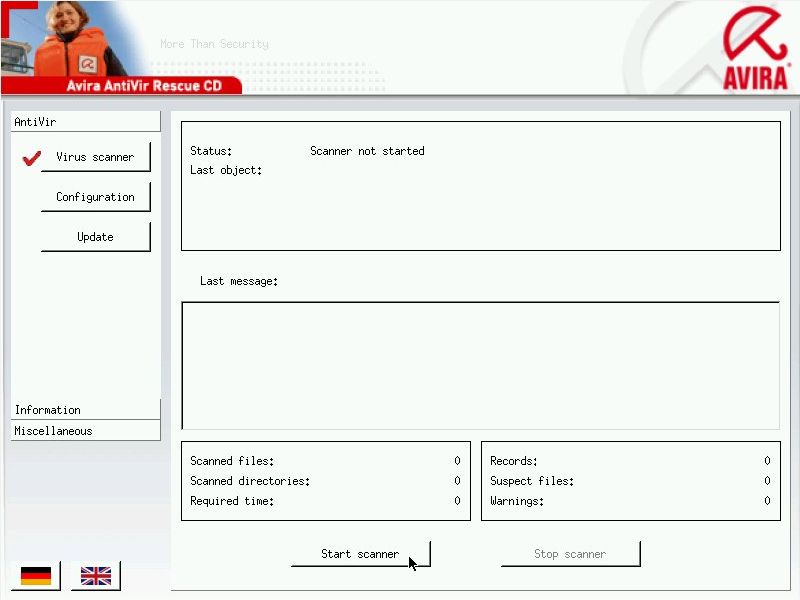
Чекаємо поки антивірус все просканує ...
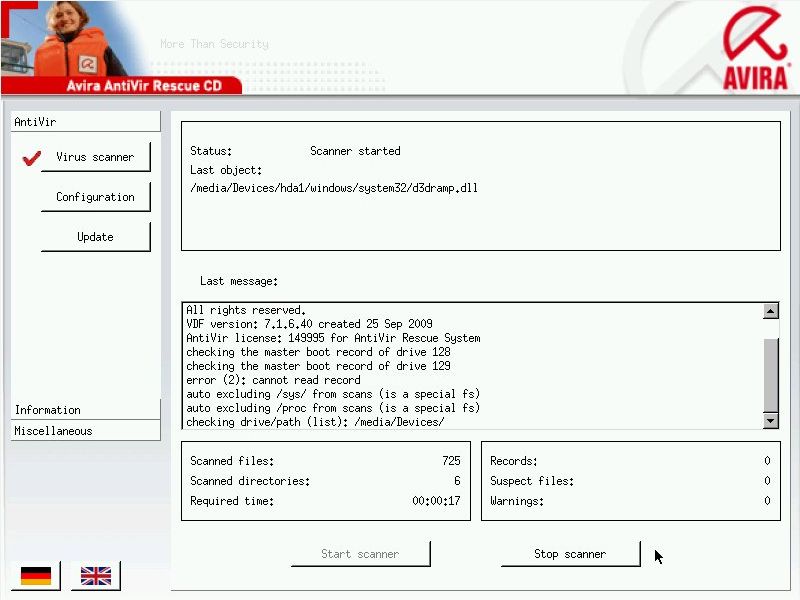
От і все:

Сканування завершено. Можна перезавантажувати ноутбук.
На цьому все.
Якщо у вас виникнуть питання з даного матеріалу, то варто спочатку ознайомитися з відповідями на часті питання , А потім ставити питання на форумі.
Всі питання по даному керівництву прошу викладати в цій темі форуму: Антивіруси і файрволи та все, що з ними пов'язано .
Всі зауваження та пропозиції щодо самої статті ви можете висловити через дану контактну форму: відправити e-mail автору. Прошу зауважити, що якщо у вас щось не виходить, то питати варто тільки на форумі . Подібного роду електронні листи будуть проігноровані.
З повагою, автор матеріалу - Тонієвич Андрій. Публікація даного матеріалу на інших ресурсах вирішуються виключно з посиланням на джерело та з зазначенням автора
Як же точно визначити, що на ноутбуці є віруси і, головне, як від них позбутися?Що ж робити в цьому випадку?
